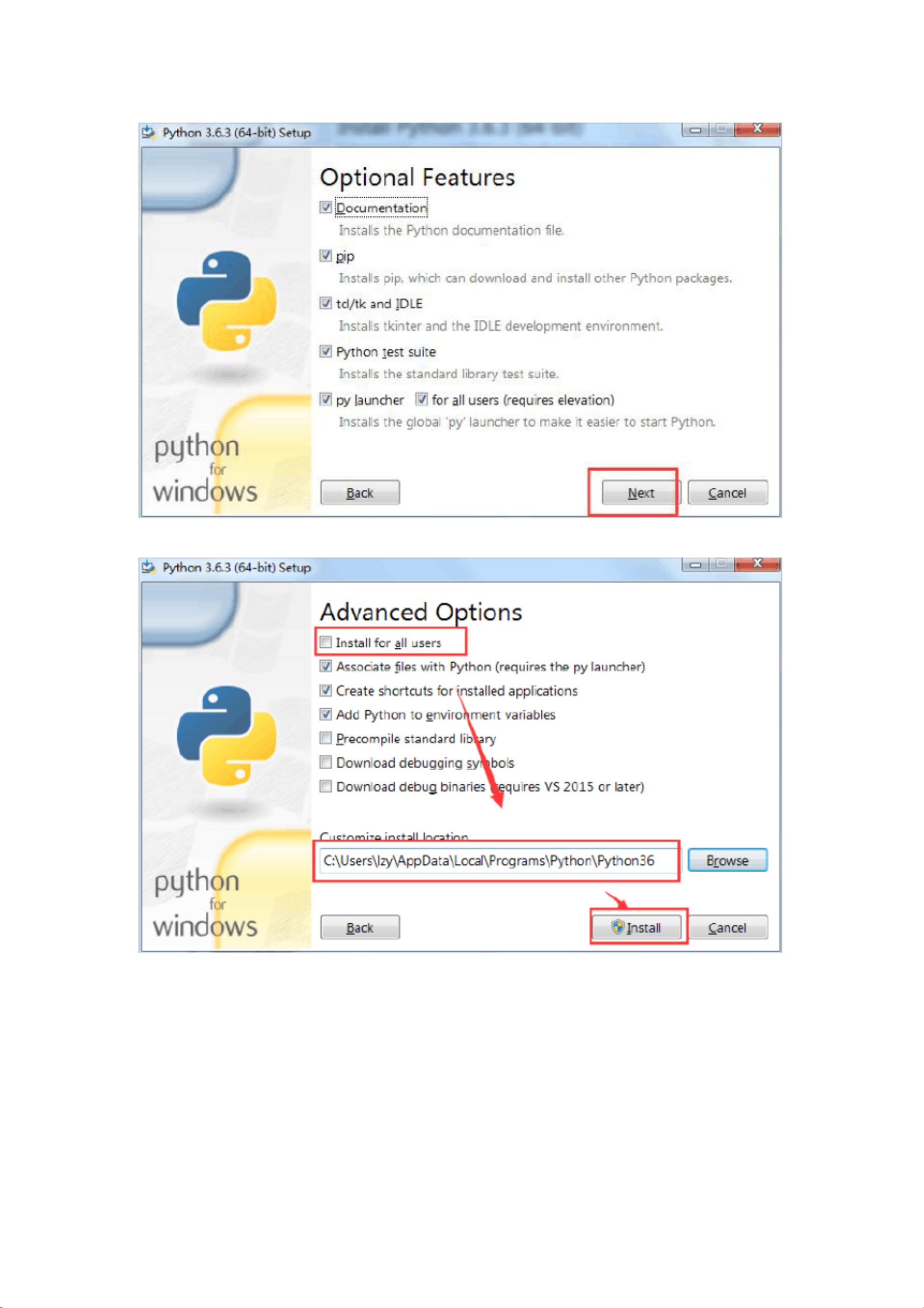搭建Python3.6与Eclipse+PyDev开发环境教程
需积分: 9 83 浏览量
更新于2024-07-18
1
收藏 2.36MB PDF 举报
"本文将指导您如何搭建Python3.6与Eclipse的开发环境,包括安装PyDev插件的步骤。我们将依次介绍Python、JDK、Eclipse的下载与安装,以及Eclipse中PyDev的配置和验证。"
在开发Python应用程序时,选择一个合适的集成开发环境(IDE)至关重要。Eclipse是一款功能强大的开源IDE,通过添加特定的插件,如PyDev,可以支持Python的开发。以下是如何在Windows环境下搭建这个环境的详细步骤:
1. Python安装
- 下载Python3.6.3版本,可以从官方网址(https://www.python.org/downloads/release/python-363/)获取。
- 双击下载的安装包,进入安装向导。
- 选择合适的安装路径,然后点击"Install"进行安装。
- 安装完成后,点击"Close"退出。
2. JDK安装
- JDK(Java Development Kit)是运行Java应用的必备组件,对于Eclipse这样的IDE来说,它是必需的。您可以从Oracle官网(http://www.oracle.com/technetwork/java/javase/downloads/jdk8-downloads-2133151.html)下载JDK1.8。
- 双击下载的JDK安装文件,按照默认设置进行安装。
- 安装结束后,需要配置环境变量:
- 设置`JAVA_HOME`变量,指向JDK的安装目录。
- 配置`CLASSPATH`,添加`.;%JAVA_HOME%\lib\dt.jar;%JAVA_HOME%\lib\tools.jar;`。
- 更新`PATH`变量,在已有的变量值后加上`%;JAVA_HOME%\bin;%JAVA_HOME%\jre\bin;`。
3. Eclipse安装
- 从Eclipse官网(https://www.eclipse.org/downloads/eclipse-packages/)下载适用于Windows的eclipse-java-oxygen-1a-win32-x86_64版本。
- 解压缩下载的Eclipse文件,双击`eclipse.exe`启动Eclipse。
4. PyDev插件安装
- 在Eclipse中,选择"Help" -> "Eclipse Marketplace"。
- 在搜索框中输入"PyDev",找到PyDev插件并点击"Install"。
- 按照提示进行安装,接受许可协议,然后重启Eclipse以使安装生效。
5. 验证PyDev安装
- 重启Eclipse后,检查"Window" -> "Preferences" -> "PyDev",确认PyDev已成功安装。
- 在"PyDev" -> "Interpreters" -> "Python Interpreter"中,配置已安装的Python3.6解释器。
6. 创建第一个Python项目
- 通过"Eclipse"菜单栏选择"File" -> "New" -> "PyDev" -> "PyDev Project"来创建一个新的Python项目。
- 输入项目名称,选择适当的项目位置,然后点击"Finish"。
完成以上步骤后,您就已经成功地在Eclipse中配置了Python3.6开发环境,并准备好了创建和运行Python项目。现在,您可以开始编写代码,利用Eclipse的代码提示、调试和版本控制等功能,提高您的Python开发效率。
2019-05-14 上传
2018-04-16 上传
2021-11-25 上传
2021-10-02 上传
点击了解资源详情
2020-05-18 上传
2018-11-19 上传
2018-11-17 上传
Wang_Zhenwei
- 粉丝: 316
- 资源: 33
最新资源
- Java集合ArrayList实现字符串管理及效果展示
- 实现2D3D相机拾取射线的关键技术
- LiveLy-公寓管理门户:创新体验与技术实现
- 易语言打造的快捷禁止程序运行小工具
- Microgateway核心:实现配置和插件的主端口转发
- 掌握Java基本操作:增删查改入门代码详解
- Apache Tomcat 7.0.109 Windows版下载指南
- Qt实现文件系统浏览器界面设计与功能开发
- ReactJS新手实验:搭建与运行教程
- 探索生成艺术:几个月创意Processing实验
- Django框架下Cisco IOx平台实战开发案例源码解析
- 在Linux环境下配置Java版VTK开发环境
- 29街网上城市公司网站系统v1.0:企业建站全面解决方案
- WordPress CMB2插件的Suggest字段类型使用教程
- TCP协议实现的Java桌面聊天客户端应用
- ANR-WatchDog: 检测Android应用无响应并报告异常